Innov-is XP3
Preguntas frecuentes y solución de problemas |
Cómo configurar la conexión de red inalámbrica con el asistente de la máquina
Introducción
Esta máquina respalda la conexión de red inalámbrica. Al utilizar esta función, un patrón de bordado o un patrón de puntadas decorativas editado con el programa de edición de bordado (PE-DESIGN 11), con las funciones de transferencia inalámbrica, puede ser transferido a la máquina desde una computadora. Además, los patrones de bordado se pueden transferir desde la máquina al programa de edición de bordado (PE-DESIGN 11). La máquina y la computadora deben estar conectadas a la misma red. Para procedimientos detallados, por favor refiérase al manual de la aplicación.

(1) Enrutador o punto de acceso a la red inalámbrica
(2) Computadora conectada al enrutador o punto de acceso a la red inalámbrica y al programa de edición de bordado (PE-DESIGN 11)
(3) Su máquina (Innov-Ís XP1)
Requerimientos para una conexión de red inalámbrica
La conexión inalámbrica a la red cumple con los estándares IEEE 802.11 n/g/b y utiliza la frecuencia 2.4 GHz.
No se puede configurar una red inalámbrica con WPA o con WPA2 Enterprise.
Configurar la conexión a la red inalámbrica
Para efectos de configurar una conexión de red inalámbrica, le recomendamos el método que utiliza el asistente en esta máquina.
1. Antes de la configuración
Para conectar su máquina a una red inalámbrica, será necesaria la información de seguridad ("SSID" y clave de red) de la red de su hogar. La clave de la red también se conoce como contraseña, clave de seguridad o clave de codificación. Primero, encuentre su información de seguridad y anótela.
| SSID | Clave de la red (Contraseña) |
|---|---|
La conexión de red inalámbrica no se puede configurar si no tiene la información de seguridad.
Encuentre la información de seguridad para la red de su hogar como se indica a continuación:
-
Mire al lado de su enrutador o punto de acceso a la red. La información podría estar listada en la etiqueta de su enrutador o punto de acceso a la red.* La ilustración mostrada anteriormente es un ejemplo.
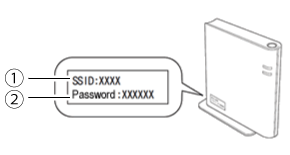
(1) "SSID"
(2) Contraseña de la red (Clave)
- Revise el manual provisto con la red de su hogar.
- El "SSID" predeterminado puede ser el nombre del fabricante o el nombre del modelo.
Si no puede encontrar la información de seguridad, contacte al fabricante del enrutador, al administrador de su red o su proveedor de Internet.
2. Especificar las configuraciones de conexión de red inalámbrica
-
Presione
 para ver la pantalla de configuraciones.
para ver la pantalla de configuraciones.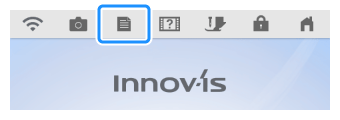
-
Presione
 para ir a la pantalla de Configuraciones de la "LAN" inalámbrica.
para ir a la pantalla de Configuraciones de la "LAN" inalámbrica.
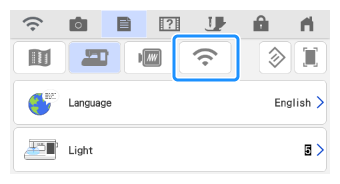
-
Configure Habilitar "LAN" inalámbrica ("Wireless LAN Enable") en ENCENDIDO ("ON").
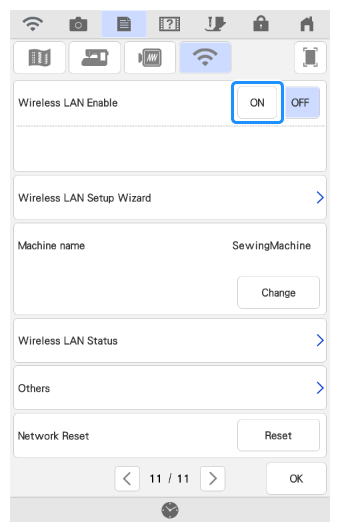
⇒ La máquina comenzará a emitir la señal de la red inalámbrica.
3. Utilizar el asistente para configurar la conexión de red inalámbrica
Existen varias maneras de configurar la conexión de red inalámbrica. En esta máquina, le recomendamos el método que utiliza el asistente.
-
Presione Asistente de configuración de la "LAN" inalámbrica ("Wireless LAN Setup Wizard").
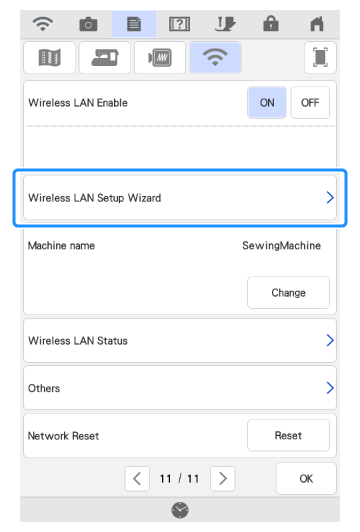
⇒ Aparece una lista de los "SSID" disponibles.
-
En la lista de "SSID", seleccione el nombre de su red ("SSID").
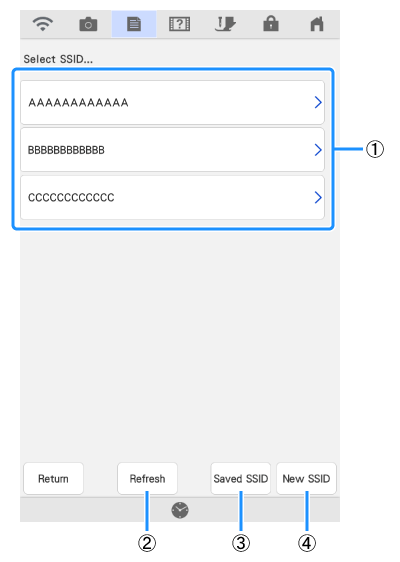
(1) "SSID" de la red Los "SSID" de la red aparecen en la lista. (2) Refrescar ("Refresh") Si el "SSID" de la red deseado no aparece en la lista, presione la tecla Refrescar. (3) "SSID" guardado ("Saved SSID") Si la máquina ya ha sido conectada a la red de su hogar, presione "SSID" guardado y luego seleccione el "SSID" guardado. (4) "SSID" nuevo ("New SSID") Si no se muestra el "SSID" de la red deseado, especifíquelo como se describe a continuación. - Presione la tecla "SSID nuevo".
- Ingrese el "SSID" de la red deseado y luego presione la tecla OK.
- Seleccione el método de autenticación y el modo de codificación.
- Siga los pasos indicados en pantalla.
⇒ Aparece la pantalla para ingresar la Clave de la red (contraseña).
-
Ingrese la clave de la red (contraseña) que anotó y presione la tecla OK.
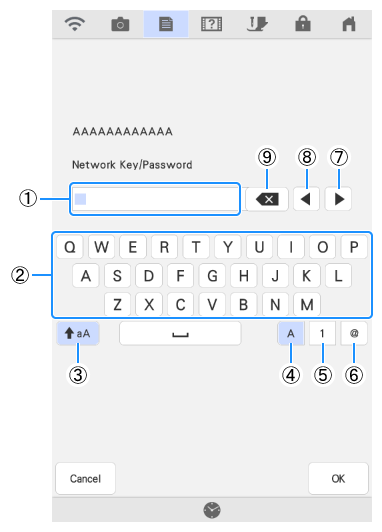
(1) Área para ingresar texto (2) Teclas de caracteres (3) Tecla de mayúsculas (4) Tecla de letras (5) Tecla de números (6) Tecla de símbolos (7) Teclas del cursor (mueve el cursor hacia la derecha) (8) Teclas del cursor (mueve el cursor hacia la izquierda) (9) Tecla de retroceso (Borra el carácter que se encuentre en la posición del cursor)
-
Cuando aparece el mensaje ¿Aplicar configuraciones? ("Apply Settings?"), presione la tecla OK.
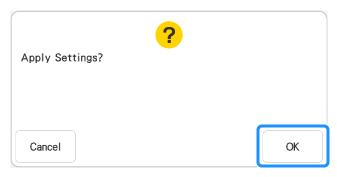
⇒ Cuando se establezca la conexión, aparece el siguiente mensaje Conectado a la "LAN" inalámbrica ("Conected to wireless LAN"). Para cerrar la pantalla del mensaje, presione la tecla OK.
-
Presione la tecla OK para salir de la configuración.
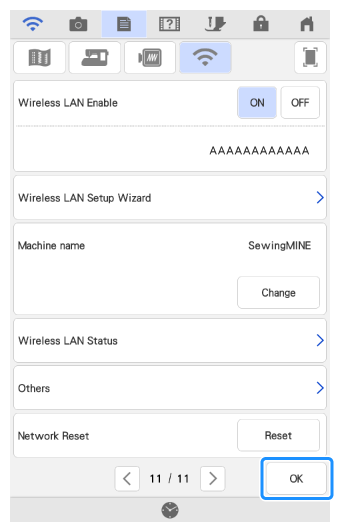
-
Mientras se está conectado, la fortaleza de la señal es indicada por el ícono en la esquina superior izquierda de la pantalla.
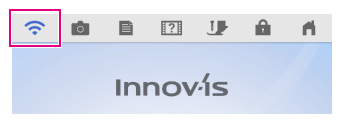

Señal fuerte 
Señal mediana 
Señal débil 
Sin señal - Una vez se ha configurado la conexión de red inalámbrica, será establecida una conexión de red inalámbrica cada vez que la máquina sea encendida. Sin embargo, "Habilitar "LAN" inalámbrica" debe permanecer ENCENDIDA en la pantalla de las configuraciones de la red.
